Brother DCP-8070D: D
D: Brother DCP-8070D
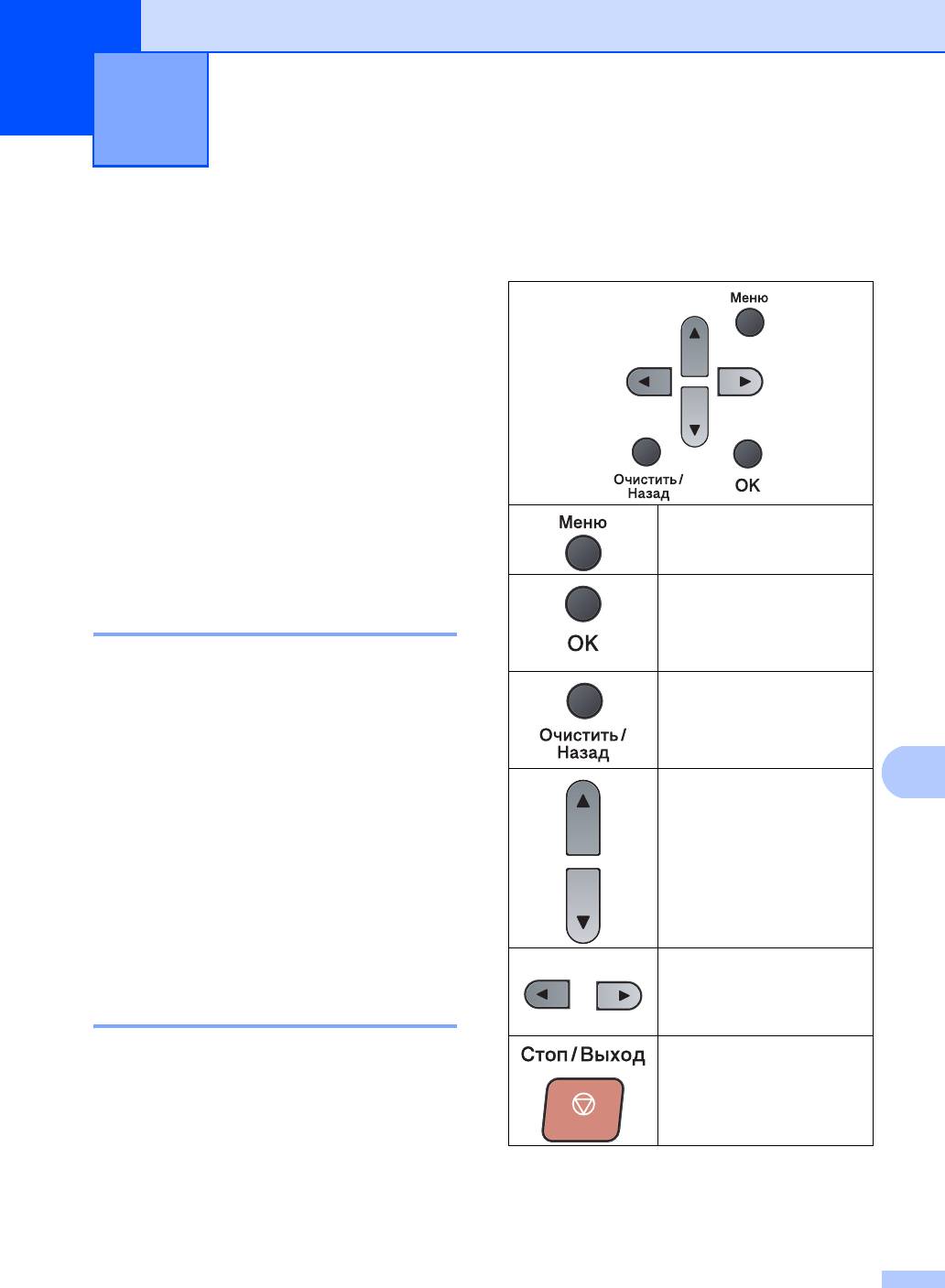
Меню и функции D
D
Настройка с
Клавиши меню D
помощью ЖКД
D
Устройство разработано для
максимальной простоты использования.
Предусмотрена настройка устройства при
помощи инструкций на ЖК-дисплее и
клавиш меню.
Мы разработали пошаговые дисплейные
инструкции, которые помогут
запрограммироваь устройство. Вам нужно
лишь следовать этим инструкциям,
которые позволят последовательно
Вход в меню.
выбрать различные пункты меню и
параметры.
Переход на следующий
уровень меню.
Таблица меню D
Подтверждение
настройки.
Можно выполнить программирование
устройства с помощью Таблица меню
Выход из меню при
на стр.101. На этих страницах приводятся
многократном нажатии.
пункты меню и значения параметров.
Возврат на предыдущий
уровень меню.
Для настройки устройства нажмите Меню
D
и номера меню.
Прокрутка текущего
уровня меню.
Например, чтобы задать для параметра
Сигнал значение громкости Низкая:
a Нажмите Меню, 1, 2.
b Нажмите a или b и выберите Низкая.
c Нажмите OK.
Возврат на предыдущий
или переход на
следующий уровень
Сохранение в памяти D
меню.
Выход из меню.
Настройки меню хранятся в постоянной
памяти и в случае отключения
электроэнергии не будут потеряны.
Временные настройки (например,
контрастность) будут потеряны.
99
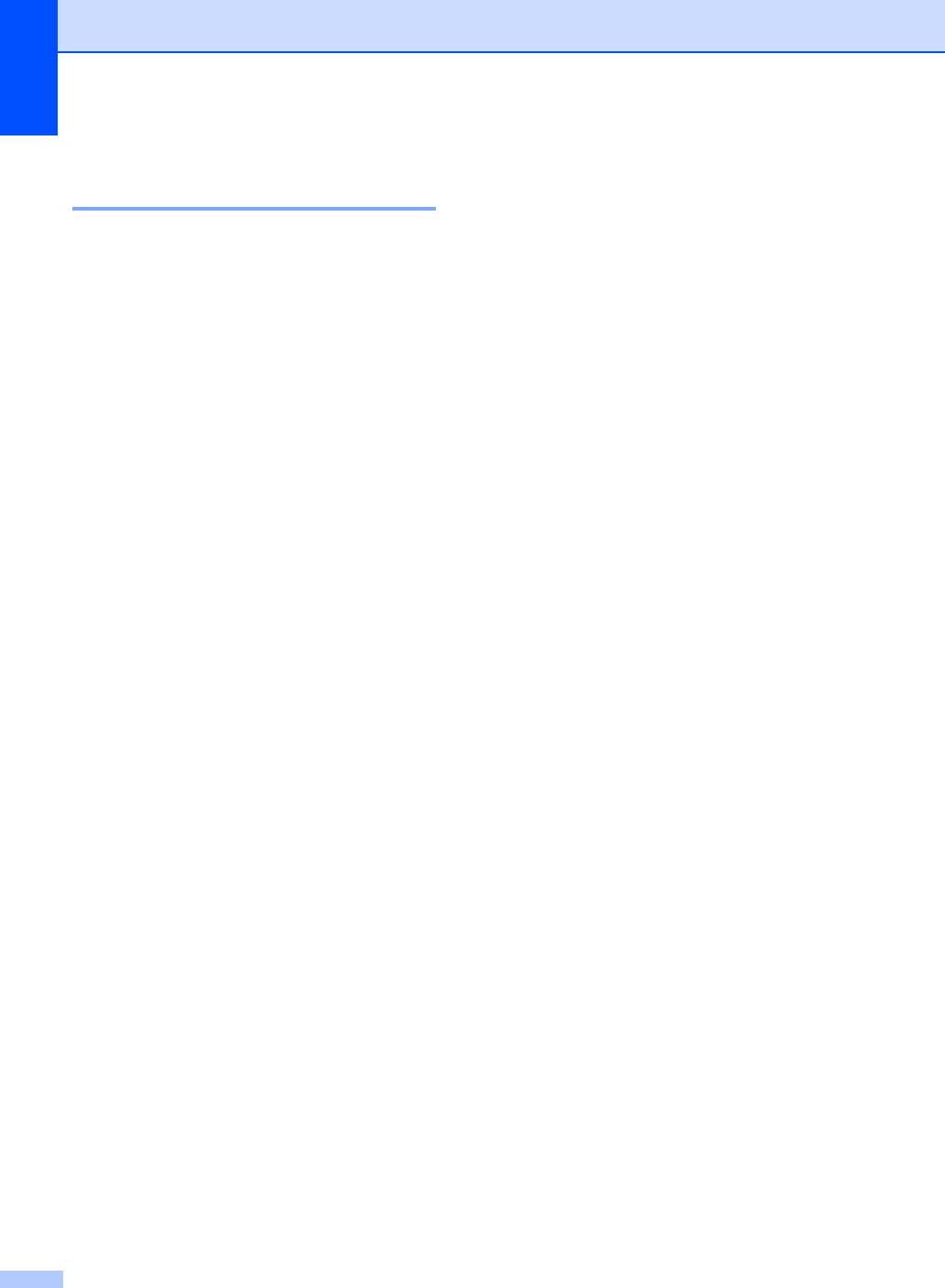
Переход в режим настройки
(доступ к меню) D
a Нажмите Меню.
b Выберите параметр.
Нажмите клавишу 1 для входа в
меню Общие настр-ки.
Нажмите клавишу 2 для входа в
меню Копирование.
Нажмите клавишу 3 для входа в
меню Принтер.
Нажмите клавишу 4 для входа в
меню Прям.интрф.USB.
Нажмите клавишу 5 для входа в
меню Инф. об уст-ве.
Можно прокручивать
пункты каждого
уровня меню в нужном направлении с
помощью клавиш a или b.
c Нажмите клавишу OK, когда
требуемый параметр отобразится на
ЖКД.
На ЖКД появится следующий
уровень меню.
d Нажмите a или b для прокрутки к
следующему пункту меню.
e Нажмите OK.
После завершения настройки
параметра на ЖК-дисплее
появляется сообщение Принято.
f Нажмите клавишу Стоп/Выход,
чтобы выйти из режима меню.
100
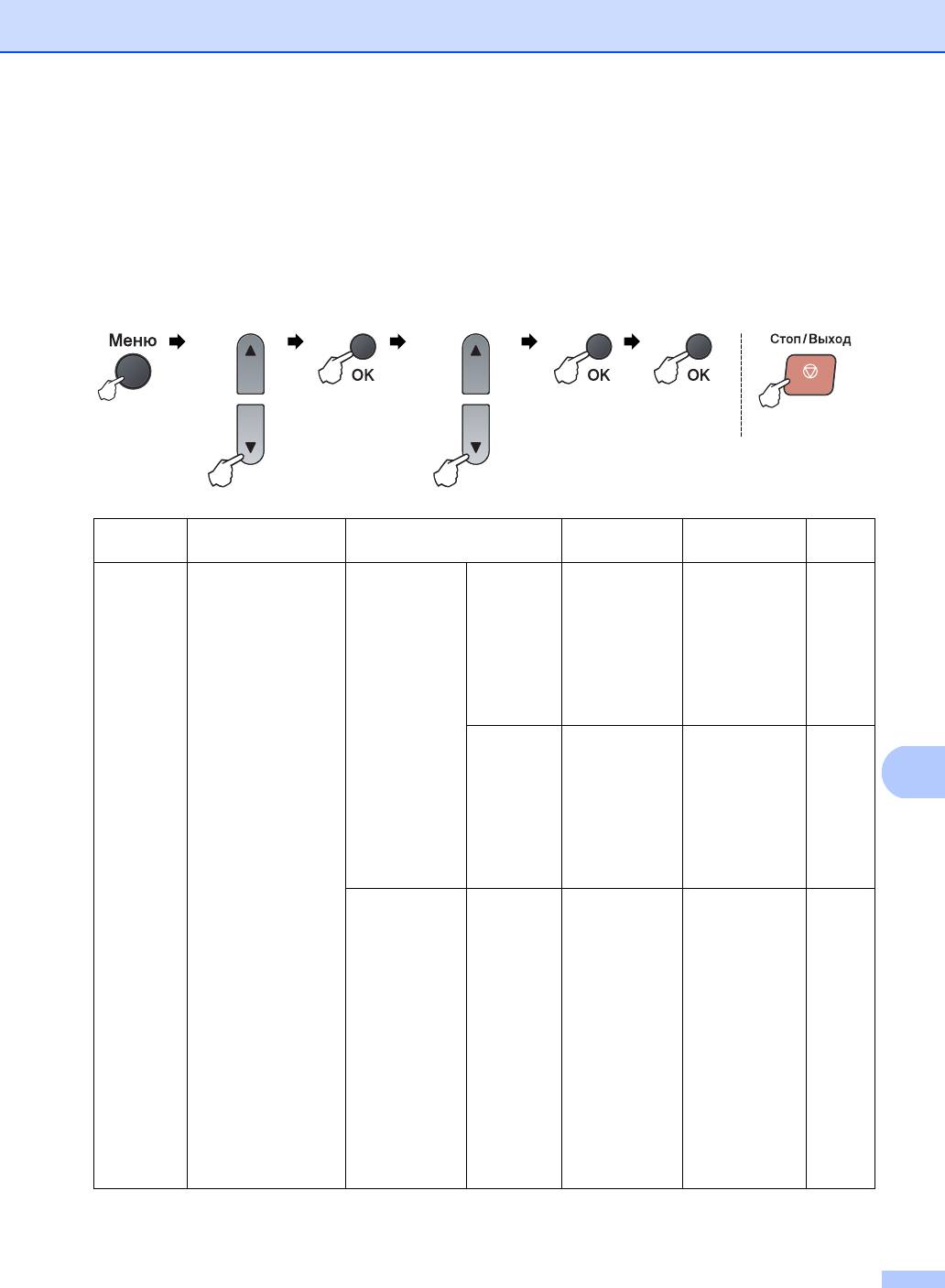
Меню и функции
Таблица меню D
Заводские настройки выделены жирным шрифтом и звездочкой.
Выберите и
Выберите и нажмите
для
для
нажмите "OK"
"OK"
подтверж-
выхода
дения
Главное
Подменю Пункты меню Дополнительн
Описание
Страница
меню
ые опции
1.Общие настр-ки
1.Бумага 1.Тип бумаги 1.Обх.лтк Тонкая
Выбор типа
22
бумаги в
Обычная*
обходном
Толстая
лотке.
Более толстая
Плёнки
Бум из втрсырья
2.Лоток#1 Тонкая
Выбор типа
22
бумаги в лотке
Обычная*
для бумаги.
D
Толстая
Более толстая
Плёнки
Бум из втрсырья
2.Размер бумаги
1.Обх.лтк A4*
Выбор
22
формата
Letter
бумаги в
Legal
обходном
лотке.
Executive
A5
A5 L
A6
B5
B6
Folio
Любой
101
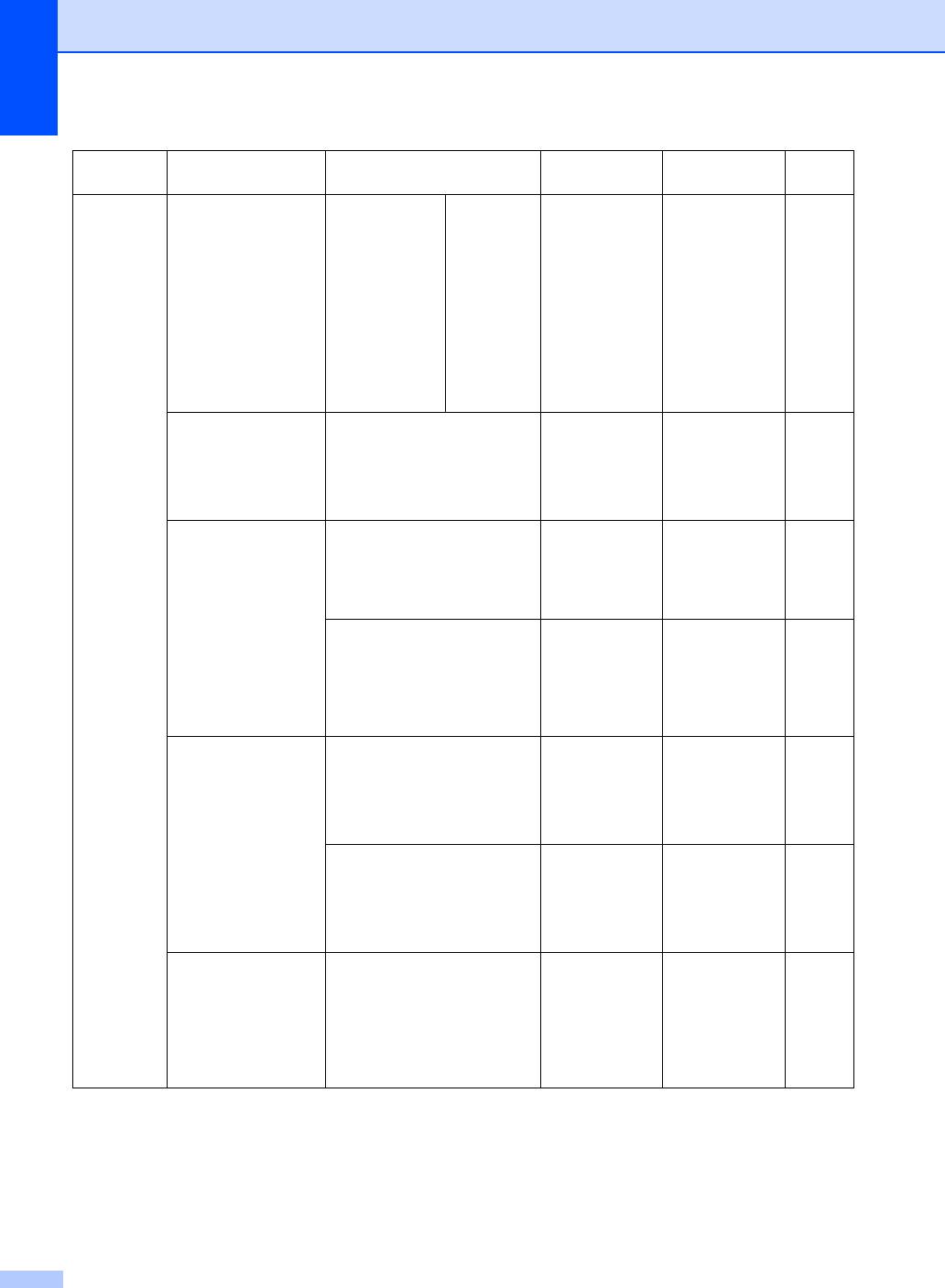
Главное
Подменю Пункты меню Дополнительн
Описание
Страница
меню
ые опции
1.Общие настр-ки
1.Бумага
2.Размер бумаги
2.Лоток#1 A4*
Выбор
22
формата
(Продолжение)
(Продолжение)
(Продолжение)
Letter
бумаги в лотке
Executive
для бумаги.
A5
A5 L
A6
B5
B6
2.Сигнал — Выкл.
Настройка
24
громкости
Низкая
звонка.
Средняя*
Высокая
3.Экология 1.Эконом. тонера Вкл.
При включении
25
этого режима
Выкл.*
уменьшается
расход тонера
при печати.
2.Время ожидания Диапазон
При включении
25
отличается в
этого режима
зависимости от
уменьшается
модели.
расход
электроэнергии
005Мин*
.
4.
Использ. лоток 1.Копирование
Только лоток#1
Выбор лотка,
23
используемого
Только ручн лтк
для режима
MP>T1*
копирования.
T1>MP
2.Печать
Только лоток#1
Выбор лотка,
24
используемого
Только ручн лтк
для печати с
MP>T1*
компьютера.
T1>MP
5.Контраст ЖКД —-nnnno+
Настройка
26
контрастности
-nnnon+
ЖК-дисплея.
-nnonn+*
-nonnn+
-onnnn+
102
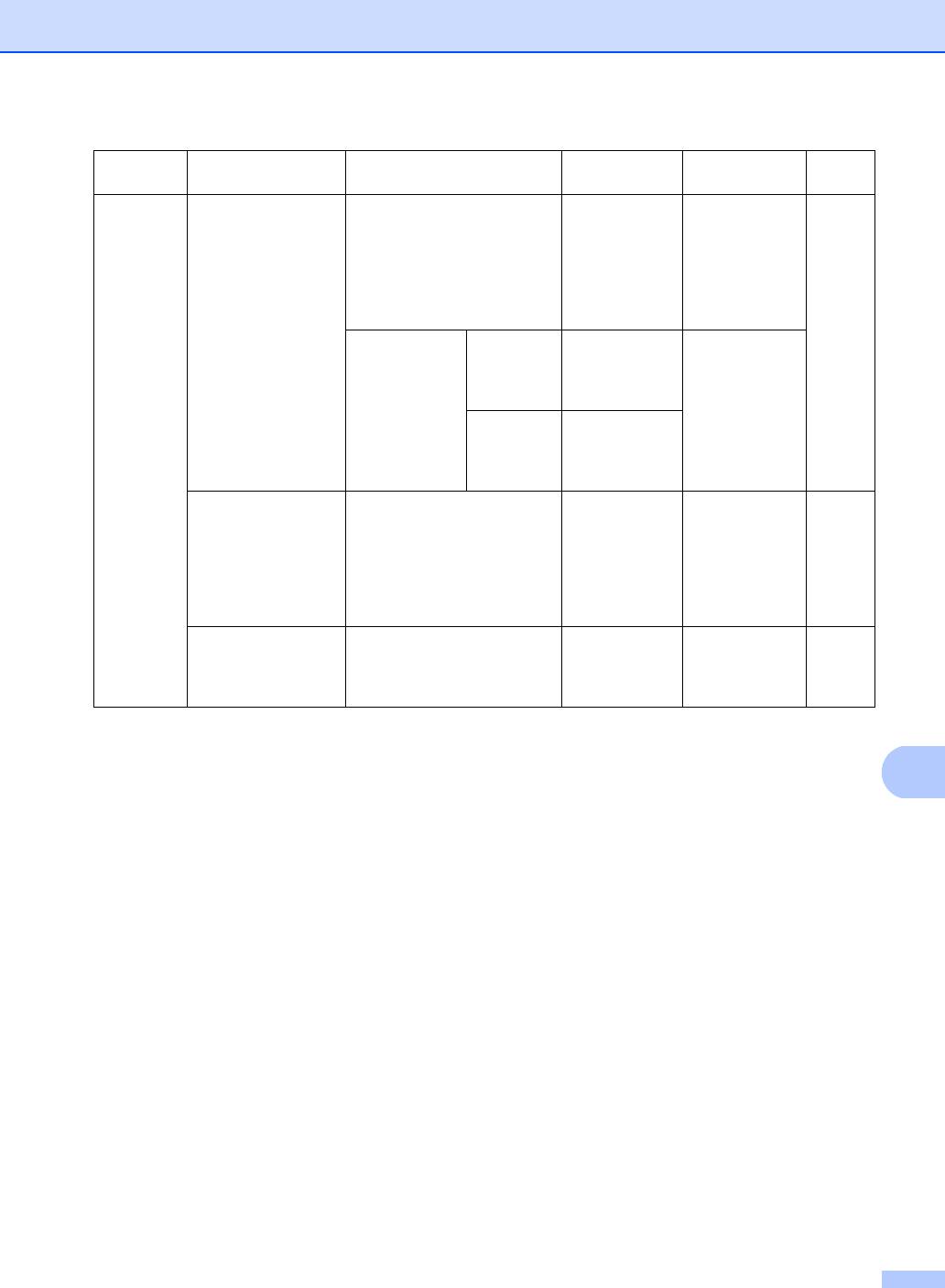
Меню и функции
Главное
Подменю Пункты меню Дополнительн
Описание
Страница
меню
ые опции
1.Общие настр-ки
6.Скан.документа 1.Разм.сткл.скан A4*
Регулировка
См.
области
Руководство
(Продолжение)
Letter
сканирования
по
стекла сканера
использованию
в соответствии
программного
с форматом
обеспечения на
документа.
компакт-диске.
2.Размер файла
1.Цвет Маленький
Установка
своего
Средний*
значения по
Большой
умолчанию для
коэффициента
2.Оттенки серого
Маленький
сжатия данных.
Средний*
Большой
7.Сбросить 1.Все параметры 1.Сброс
Восстановлени
97
е заводских
2.Выход
значений по
умолчанию для
всех
параметров
аппарата.
0.Местный язык —(Выберите
Позволяет
См.
требуемый
изменить язык
Руководство
язык.)
сообщений на
по быстрой
ЖКД.
установке.
D
103
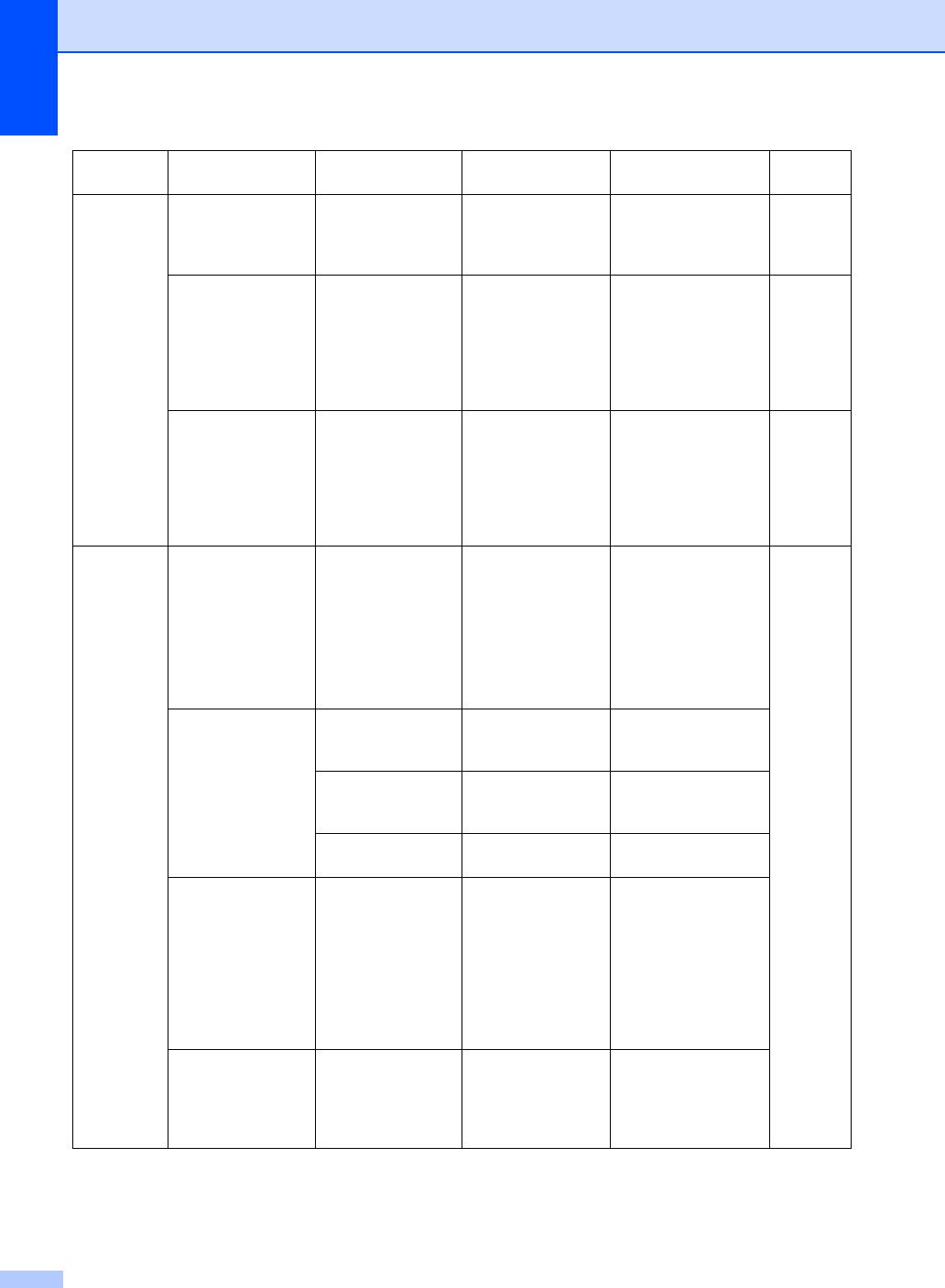
Главное
Подменю Пункты меню Дополнительные
Описание
Страница
меню
опции
2.Копирование
1.Качество — Текст
Выбор разрешения
32
для копирования
Фото
документа данного
Авто*
типа.
2.Яркость —-nnnno+
Настройка яркости
32
копий.
-nnnon+
-nnonn+*
-nonnn+
-onnnn+
3.Контрастность —-nnnno+
Настройка
32
контрастности
-nnnon+
копий.
-nnonn+*
-nonnn+
-onnnn+
3.Принтер 1.Эмуляция — Авт. (EPSON)*
Выбор режима
См.
эмуляции.
Руководство по
Авт. (IBM)
использованию
HP LaserJet
программного
обеспечения на
BR-Script 3
компакт-диске.
Epson FX-850
IBM Proprinter
2.Опции печати 1.Внутр. шрифты 1.HP LaserJet Печать списка
внутренних шрифтов
2.BR-Script 3
устройства.
2.Конфигурация — Печать списка
настроек печати
устройства.
3.Печать теста — Печать пробной
страницы.
3.2-стор. печать
— Выкл.*
Включение или
выключение
Вкл.(Длин.край)
двусторонней
Вкл.(Корот.кр.)
печати. Можно также
выбрать
двустороннюю
печать по длинной
или короткой
стороне.
4.Перезагр. пр-р
— 1.Сброс
Возврат параметров
принтера к
2.Выход
исходным заводским
значениям по
умолчанию.
104
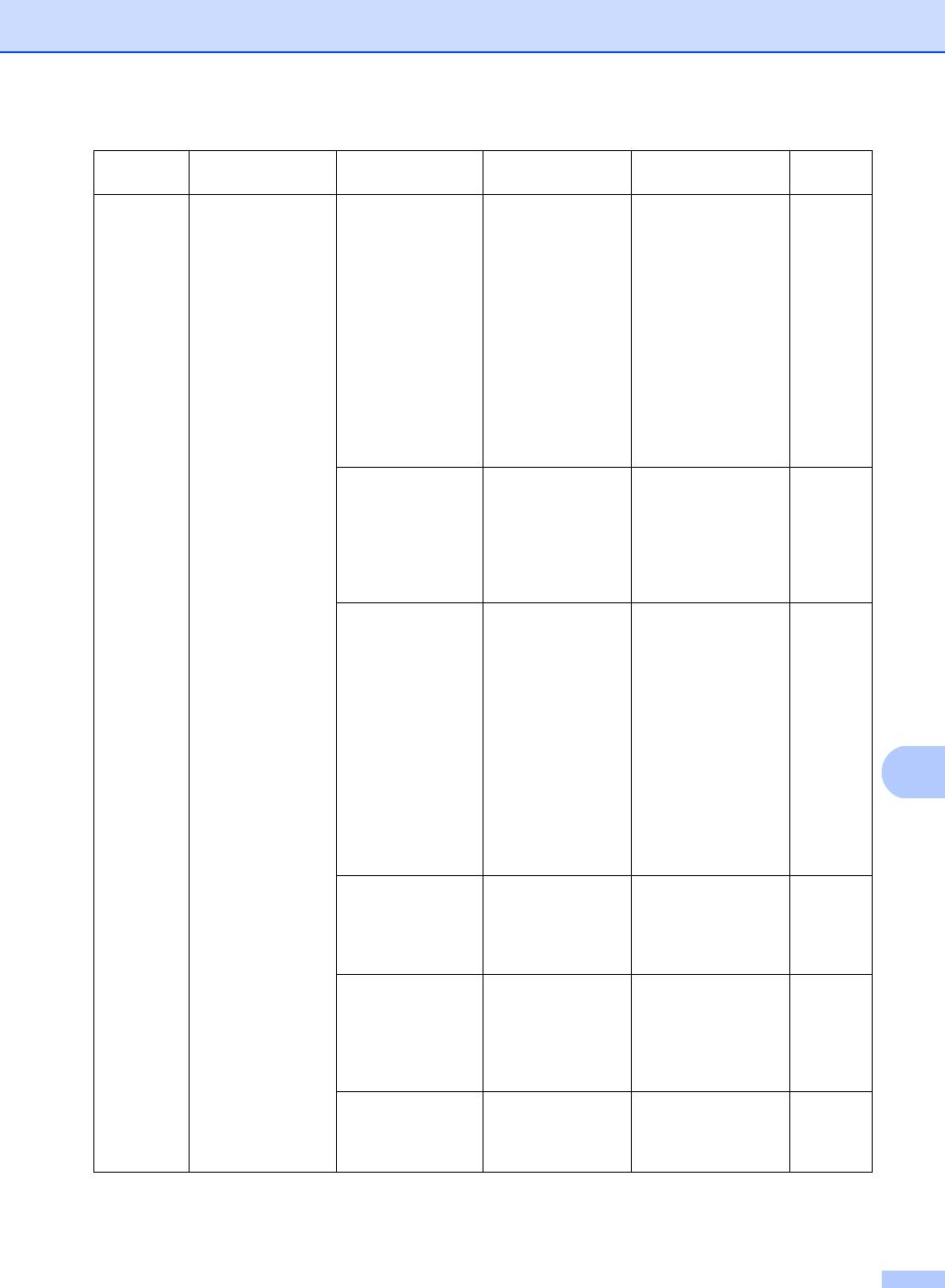
Меню и функции
Главное
Подменю Пункты меню Дополнительные
Описание
Страница
меню
опции
4.Прям.интрф.USB
1.Прямая печать 1.Размер бумаги A4*
Выбор формата
39
бумаги для прямой
Letter
печати с устройства
Legal
флэш-памяти USB.
Executive
Для обходного лотка
можно выбрать
A5
только Legal и Folio.
A5 L
A6
B5
B6
Folio
2.Тип носителя Тонкая
Выбор типа
39
печатного носителя
Обычная*
для прямой печати с
Толстая
устройства флэш-
памяти USB.
Более толстая
Бум из втрсырья
3.Неск.листов 1 в 1*
Выбор типа
39
страницы для
2 в 1
прямой печати
4 в 1
нескольких страниц
с устройства флэш-
9 в 1
памяти USB.
16 в 1
25 в 1
D
1 в 2x2 стр.
1 в
3x3 стр.
1 в 4x4 стр.
1 в 5x5 стр.
4.Ориентация Книжная*
Выбор ориентации
39
страницы для
Альбомная
прямой печати с
устройства флэш-
памяти USB.
5.Брошюр. Вкл.*
Включение или
39
выключение разбора
Выкл.
страниц по копиям
при прямой печати с
устройства флэш-
памяти USB.
6.
Кач-во печати Обычное*
Выбор качества
39
прямой печати с
Хорошее
устройства флэш-
памяти USB.
105
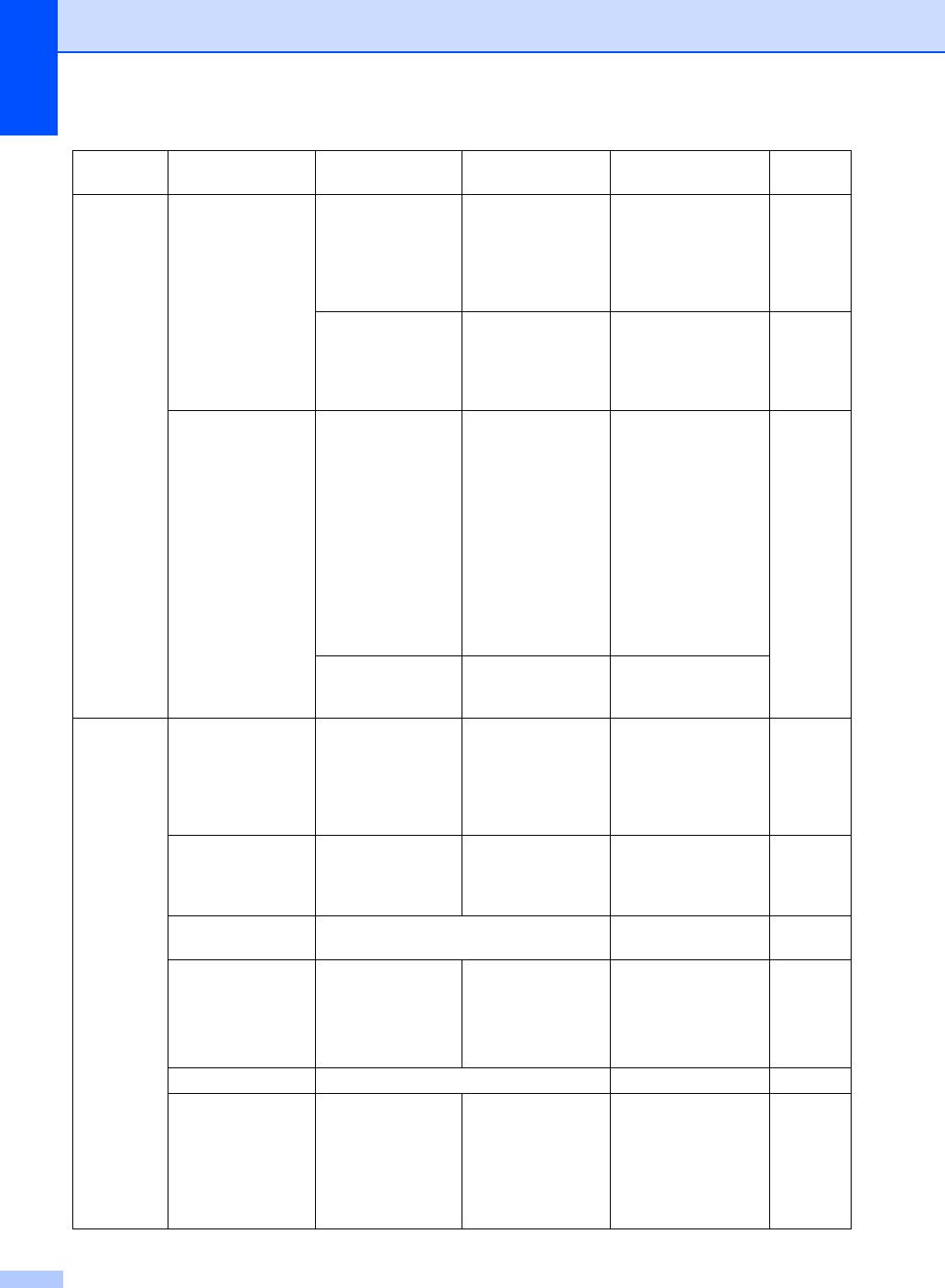
Главное
Подменю Пункты меню Дополнительные
Описание
Страница
меню
опции
4.Прям.интрф.USB
1.Прямая печать
7.Опция PDF Документ*
Выбор печати
39
комментариев
(Продолжение)
(Продолжение)
Док. и разметка
(разметки) или
Док. и штампы
штампов в файле
PDF вместе с
текстом.
8.Распеч.указ. Простая*
Выбор печати
39
основной или
Детальная
детальной
информации на
указателе.
2.Скан. на USB 1.Разрешение Цвет 100 т/д*
Выбор разрешения
См.
сканируемых
Руководство по
Цвет 200 т/д
данных,
использованию
Цвет 300 т/д
сохраняемых на
программного
устройстве флэш-
обеспечения на
Цвет 600 т/д
памяти USB.
компакт-диске.
Серый 100 т/д
Серый 200 т/
д
Серый 300 т/д
Ч/Б 200 т/д
Ч/Б 200x100 т/д
2.Имя файла — Ввод имени файла
сканированных
данных.
5.Инф. об уст-ве
1.Дата и время ——Именование
См.
аппаратом файлов,
Руководство
созданных при
по быстрой
использовании
установке.
функции
сканирования в USB.
2.Авт.првд врем.
— Вкл.*
Автоматический
26
переход на
Выкл.
летнее/зимнее
время.
3.Серийный номер
— Просмотр серийного
96
номера устройства.
4.Счетчик стр. — Всего
Просмотр общего
96
количества страниц,
Список
отпечатанных
К-во коп.
устройством за весь
срок эксплуатации.
Печать
5.Уст-ки пользов
— Вывод параметров.26
6.Ср.службы узла
1.Фотобарабан
— Проверка
96
оставшегося
2.Печка
ресурса детали
3.Блок лазера
устройства в
процентном
4.Комп.под.б. ОЛ
соотношении.
5.Комп.под.б. Л1
106
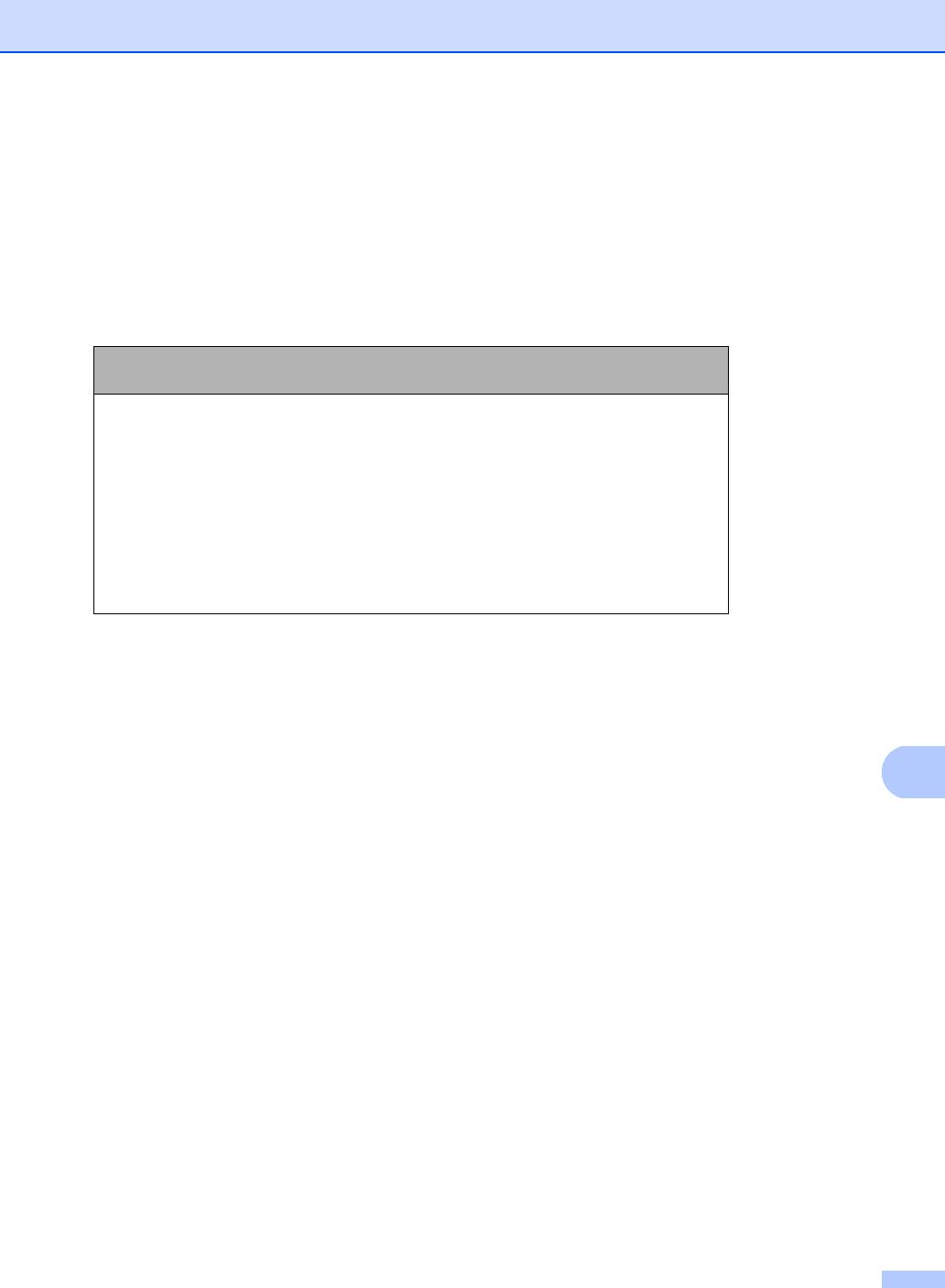
Меню и функции
Ввод текста D
При выборе определенных разделов меню может требоваться ввод текста. На цифровых
клавишах указаны буквы. На клавишах # и l не напечатаны буквы, поскольку они
используются для ввода специальных символов.
Для ввода указанных ниже символов нажмите соответствующую клавишу на клавиатуре
набора номера указанное число раз:
Нажмите
один раз два раза три раза четыре
пять раз
клавишу
раза
2 ABC2A
3 DEF3D
4 GH I 4G
5 J К L5J
6 MNО 6M
7 PQRS7
8 TUV8T
9 WXYZ 9
Ввод пробелов
Чтобы ввести пробел в номер,
нажмите c один раз между номерами. Для ввода пробела в
имя нажмите c два раза между буквами.
Исправления
Если вы ввели неправильную букву и ее нужно изменить, подведите курсор к неправильной
букве, нажимая d, затем нажмите Очистить/Назад .
D
Ввод букв, находящихся на одной кнопке
Для ввода буквы, привязанной к той же клавише,
сначала нажмите c, чтобы переместить
курсор вправо, а затем еще раз нажмите эту же клавишу.
Специальные знаки и символы
Нажмите l или клавишу #, а затем с помощью d и c перемещайте курсор к нужному символу
или букве. Нажмите клавишу OK, чтобы выбрать его. В зависимости от выбора меню
отобразятся показанные ниже
символы.
Нажмите l для ! # $ % & ' ( ) -
Нажмите # для @ ^ _ ` { } ~
Нажмите 0 для 0
107






